[iOS]沒有顯示通知提醒(手機設定通知內沒有Jorte)
■ 確認iPhone的通知設定
1. 開啟手機的「設定」 → 點選「Jorte」 → 「通知」
2. 將「允許通知」「ON」→ 其他項目也開啟「ON」
※ 如果已經設定為「ON」 , 請先「OFF」後,再次設定「ON」
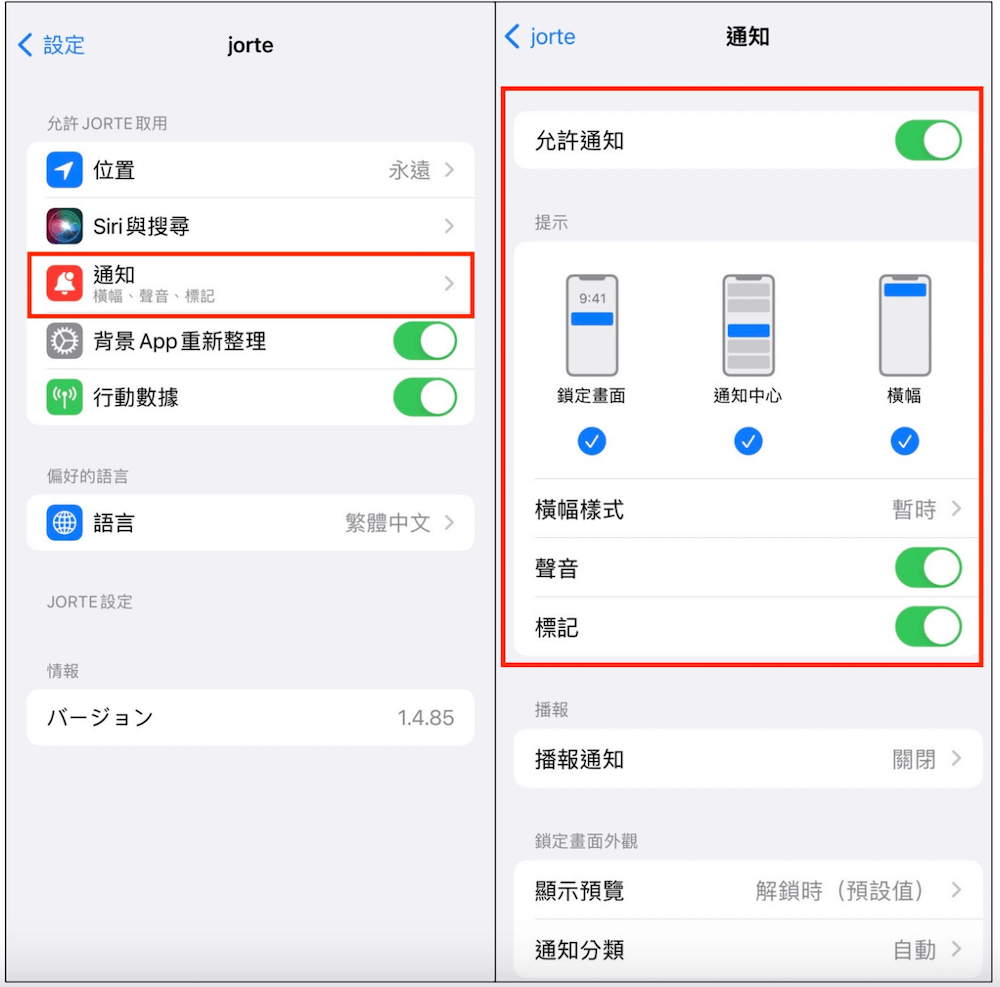
■ 如果手機設定的通知沒有 Jorte (或手機設定內的 Jorte 中沒有通知選項)的話
請依照以下步驟確認Jorte雲端備份,有完整備份後,重新下載Jorte。
1️⃣ 請確認Jorte雲端是否有完整資料
Jorte PF 雲端確認: https://jorte.com
登入網頁版的Jorte雲端,登入帳號→左上角「行事曆」圖示→「行事曆設定」→確認是否有登錄在Jorte及JortePF類型的行事曆資料
※如果有使用日記、待辦事項的話,請在此網頁 https://jorte.net/login/ 確認是否有顯示
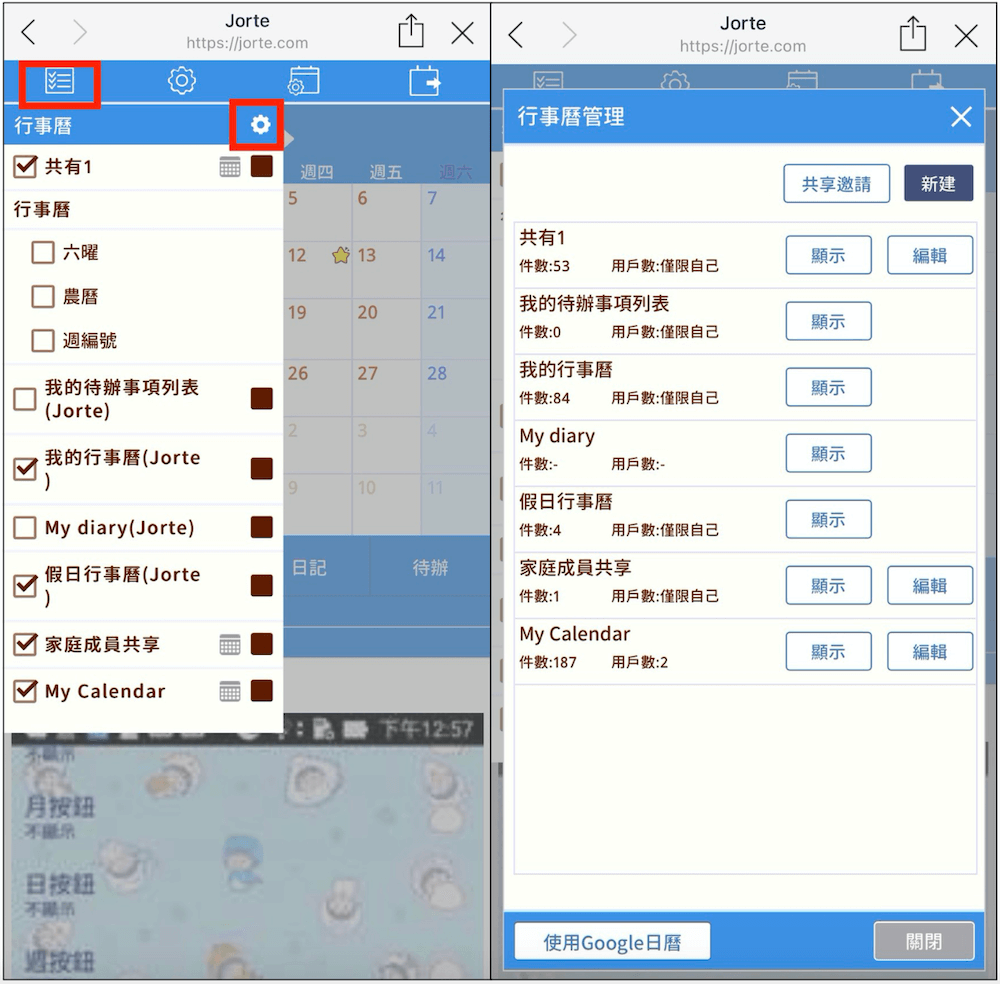
2️⃣ 在Jorte使用 Google 及 iOS 行事曆的話
資料會分別同步至這兩個雲端上,請您再確認Google 及iOS行事曆
・ Google雲端確認: https://calendar.google.com
・ iCloud雲端確認: https://www.icloud.com
・ 確認手機上內建的「行事曆」App
※Jorte雲端只會備份登錄Jorte及Jorte PF類型的行事曆,不會備份登錄在 Google 及 iOS 行事曆上的資料。
3️⃣ 確認是否有未同步行程記事
開啟Jorte→點選工具列的「行事曆」→確認是否有「未發送」的資料
※ 如有「未發送」的資料,請先將這些行程,直接登錄到WEB版的雲端上,儲存行程資料
※ 關於雲端確認,請參考「Jorte雲端備份確認及重新同步」的說明。
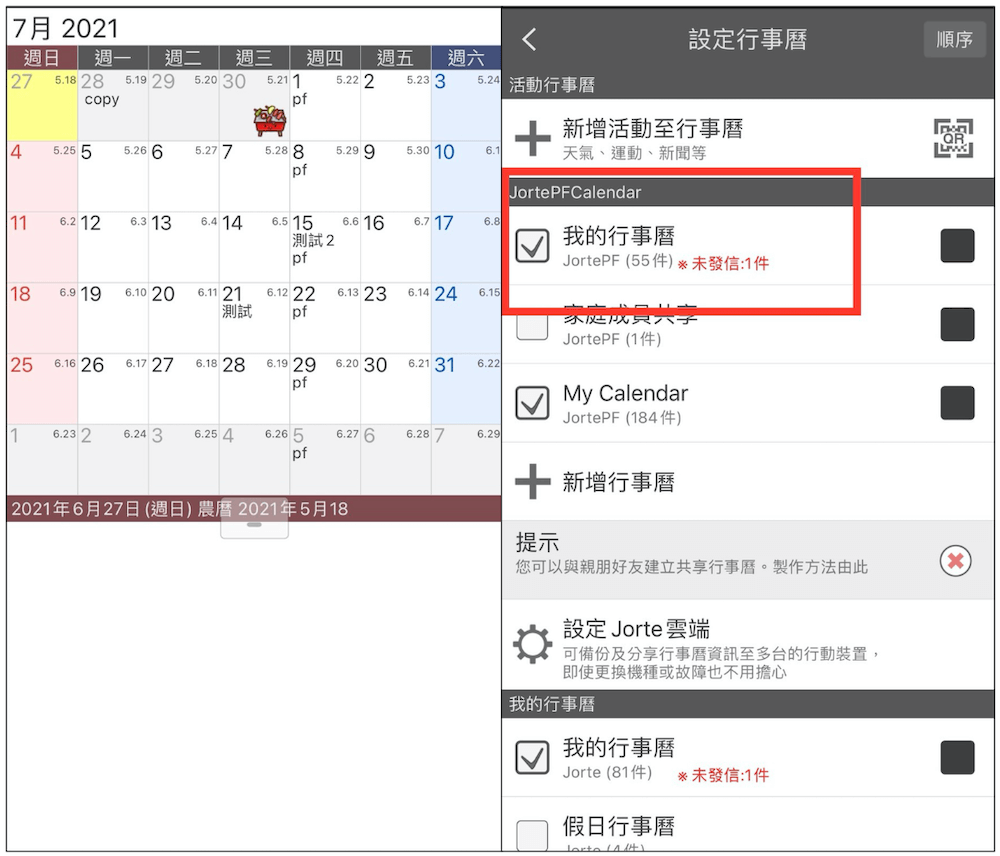
4️⃣ 先移除Jorte再次下載、下載後,開啓Jorte→ 跳出「通知」選項 →「允許」
📍重新下載前,請確認Jorte雲端有完整的資料,避免資料被刪除
📍移除Jorte後,下載的圖示、主題、背景桌布等商品及自訂的顏色&字體會消失,敬請見諒
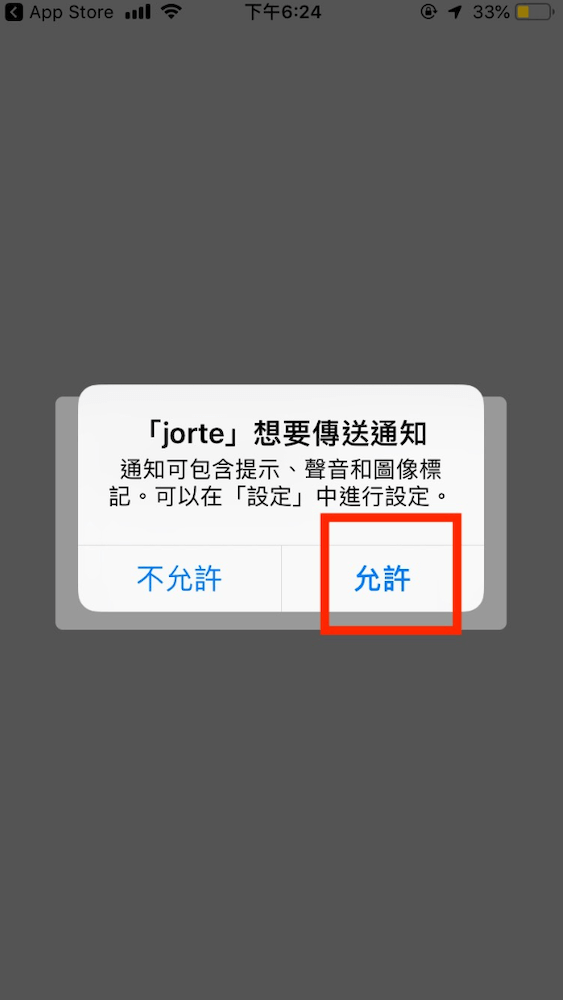
■ 或是將「Jorte使用資料」及「Jorte帳號」寄給我們
1. 開啟Jorte→點選工具列的「設定」→「詳細設定」→「情報」→右上角的「以信件發送」寫下您的問題
2. Jorte→點選「設定」→「雲端設定」→「使用Jorte雲端」→請提供完整Jorte帳號
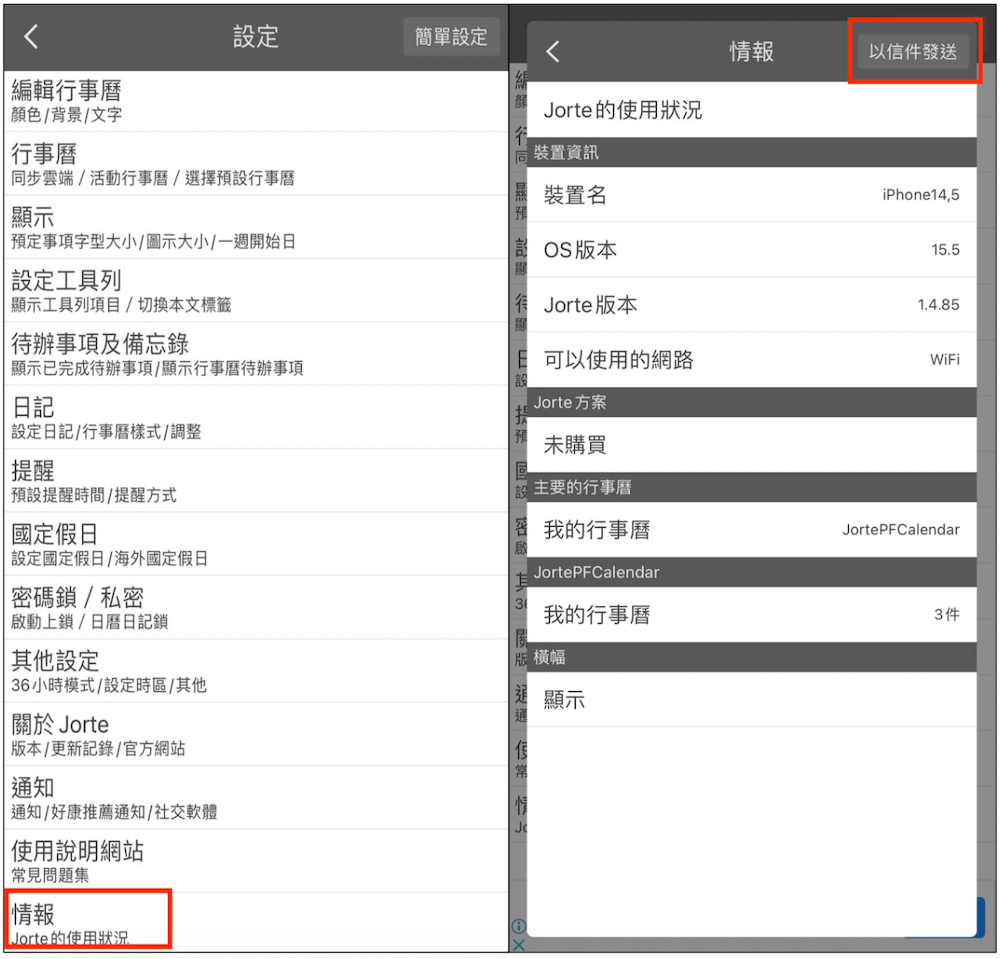
1. 開啟手機的「設定」 → 點選「Jorte」 → 「通知」
2. 將「允許通知」「ON」→ 其他項目也開啟「ON」
※ 如果已經設定為「ON」 , 請先「OFF」後,再次設定「ON」
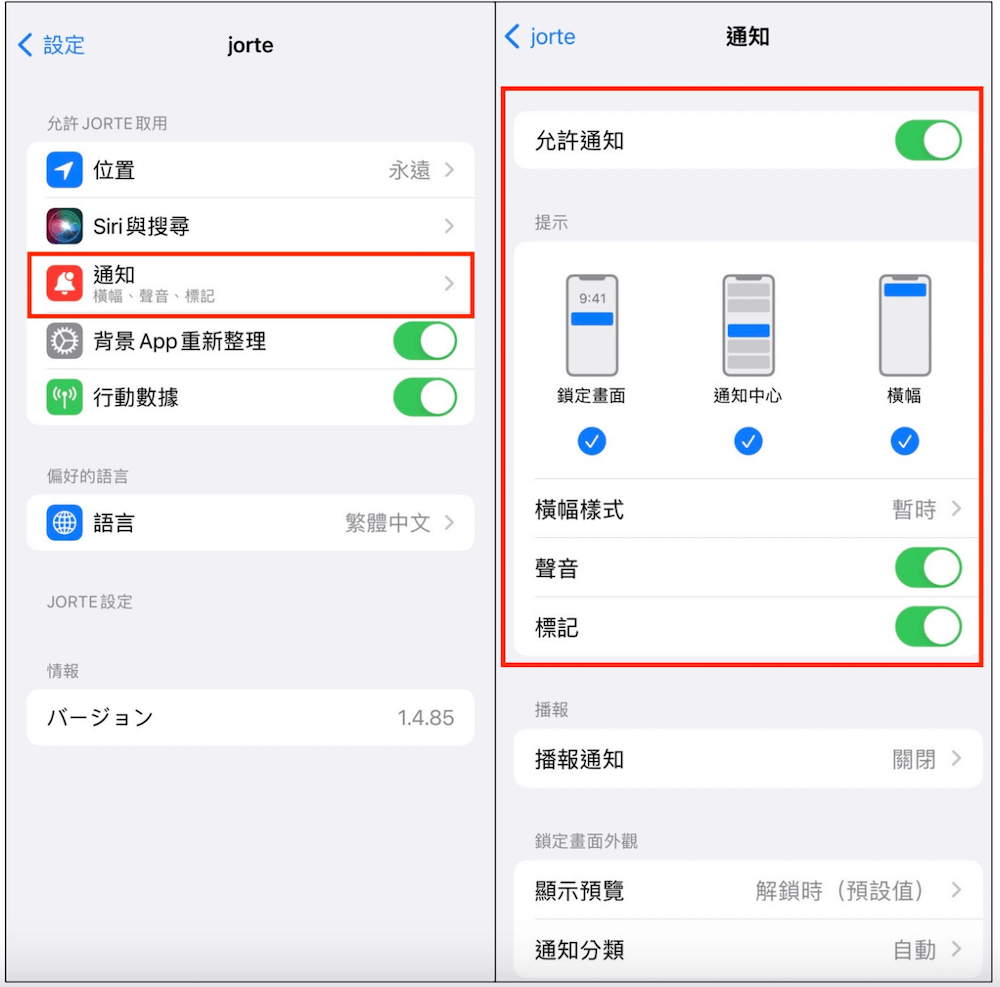
■ 如果手機設定的通知沒有 Jorte (或手機設定內的 Jorte 中沒有通知選項)的話
請依照以下步驟確認Jorte雲端備份,有完整備份後,重新下載Jorte。
1️⃣ 請確認Jorte雲端是否有完整資料
Jorte PF 雲端確認: https://jorte.com
登入網頁版的Jorte雲端,登入帳號→左上角「行事曆」圖示→「行事曆設定」→確認是否有登錄在Jorte及JortePF類型的行事曆資料
※如果有使用日記、待辦事項的話,請在此網頁 https://jorte.net/login/ 確認是否有顯示
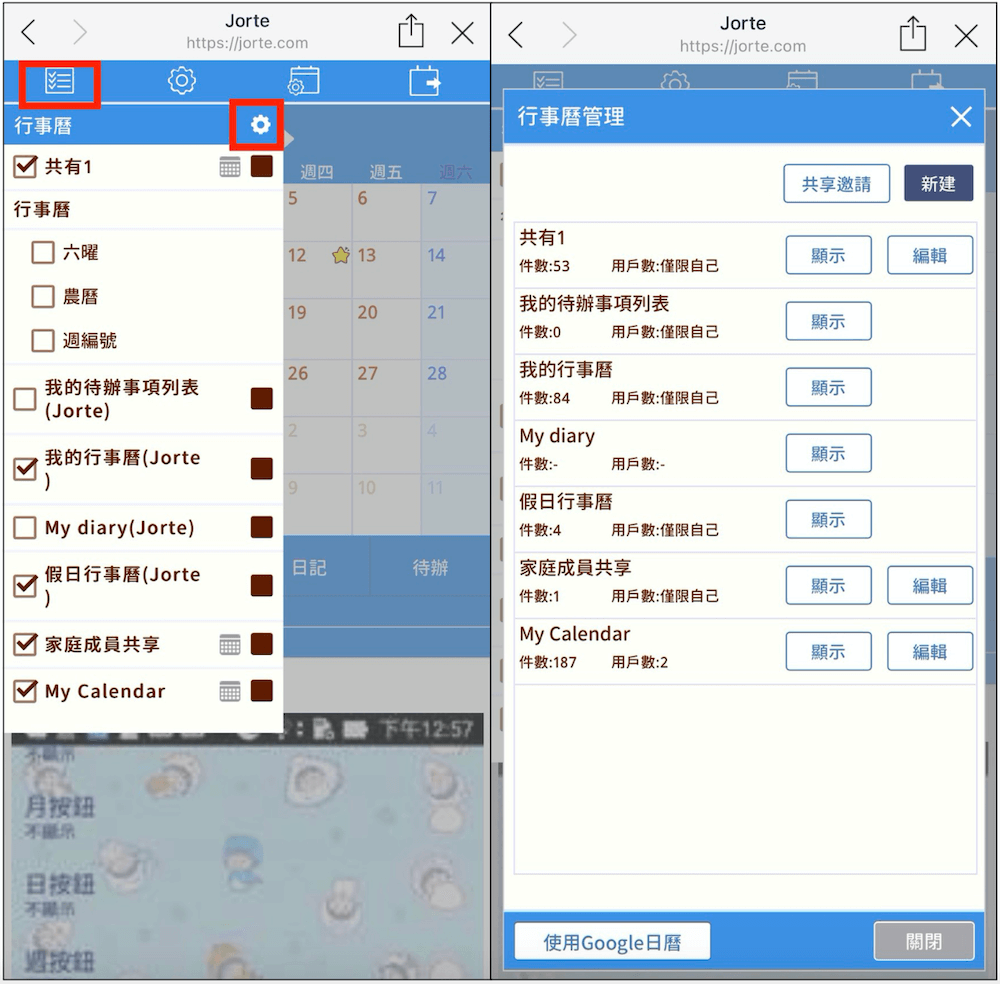
2️⃣ 在Jorte使用 Google 及 iOS 行事曆的話
資料會分別同步至這兩個雲端上,請您再確認Google 及iOS行事曆
・ Google雲端確認: https://calendar.google.com
・ iCloud雲端確認: https://www.icloud.com
・ 確認手機上內建的「行事曆」App
※Jorte雲端只會備份登錄Jorte及Jorte PF類型的行事曆,不會備份登錄在 Google 及 iOS 行事曆上的資料。
3️⃣ 確認是否有未同步行程記事
開啟Jorte→點選工具列的「行事曆」→確認是否有「未發送」的資料
※ 如有「未發送」的資料,請先將這些行程,直接登錄到WEB版的雲端上,儲存行程資料
※ 關於雲端確認,請參考「Jorte雲端備份確認及重新同步」的說明。
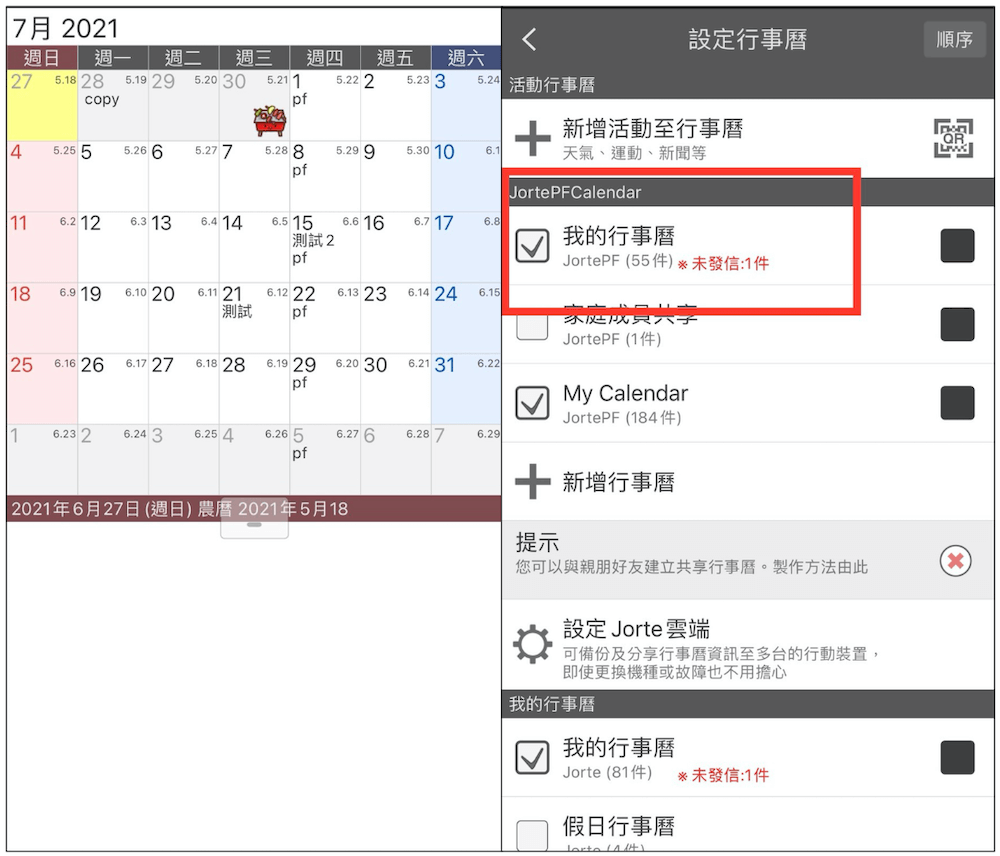
4️⃣ 先移除Jorte再次下載、下載後,開啓Jorte→ 跳出「通知」選項 →「允許」
📍重新下載前,請確認Jorte雲端有完整的資料,避免資料被刪除
📍移除Jorte後,下載的圖示、主題、背景桌布等商品及自訂的顏色&字體會消失,敬請見諒
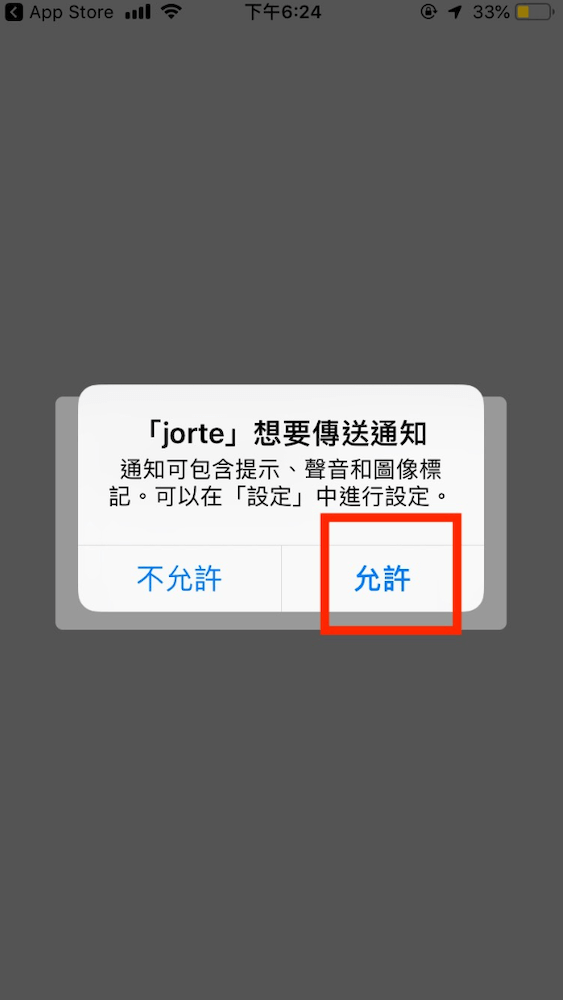
■ 或是將「Jorte使用資料」及「Jorte帳號」寄給我們
1. 開啟Jorte→點選工具列的「設定」→「詳細設定」→「情報」→右上角的「以信件發送」寫下您的問題
2. Jorte→點選「設定」→「雲端設定」→「使用Jorte雲端」→請提供完整Jorte帳號
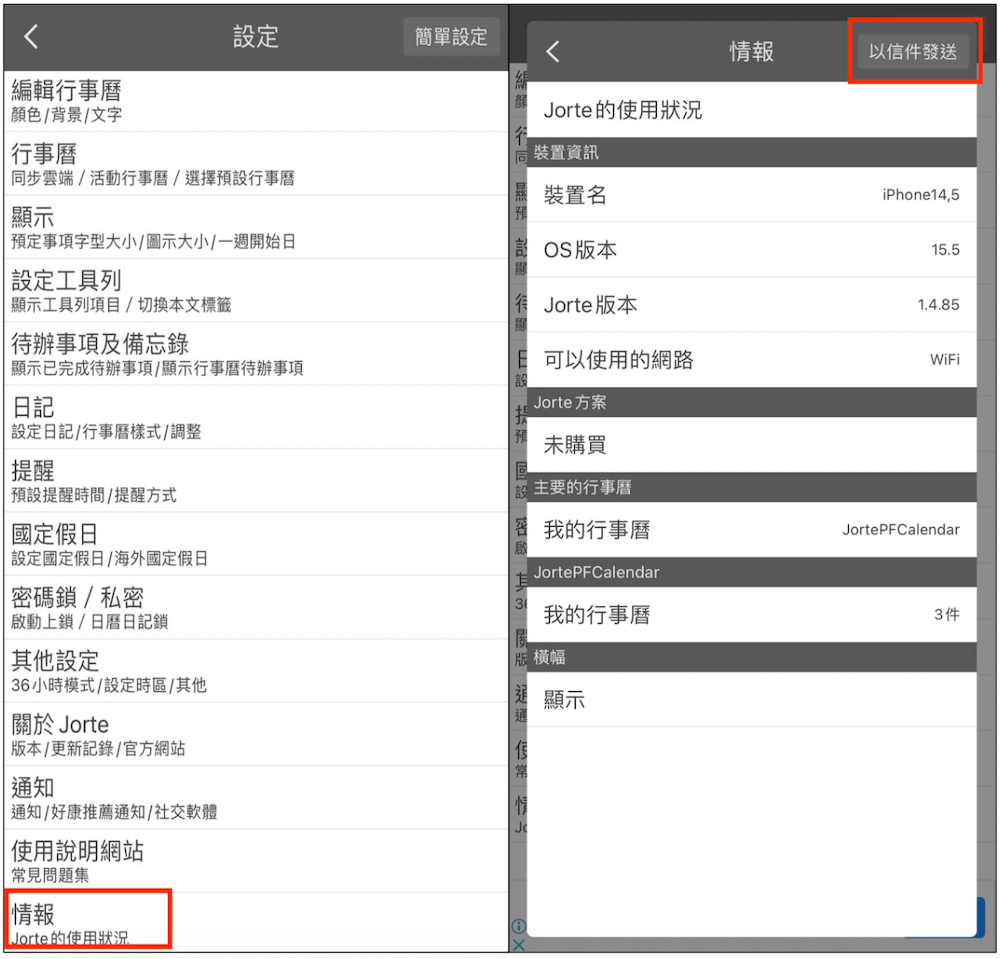


 Contact us by email
Contact us by email